Whoiee sebelumnya Assalamu'alaikum dulu Ya !!
Pada tutorial kali ini saya akan membuat foto menjadi seperti lukisan hitam-putih
Oke, langsung kita mulai aja
Pertama buka gambar/foto yang mau di jadikan lukisan hitam-putih
Oh iya, kali ini saya memakai gambar sendiri karna stock gambar di laptop saya habiss aliazz pengen “eksis” azee. he . . he . . he . .
nah ini dia foto saya, Ganteng kan ?(muji diri sendiri boleh aja kalee)
Setelah itu, duplicate layer(Ctrl+J)dan ganti nama layer 1 menjadi “Desaturate”
trus ubah gambar ini warnanya menjadi hitam-putih, caranya ketik REG spasi UBAH kirim ke 123
ehhh bcanda, sorry bro disini saya banyak ngelawak
caranya yang bener adalah ke menu, Image – Adjustments – Desaturate (Ctrl+Shift+U)
jadi deh hitam-putih . . .
selanjutnya duplicate lagi layer Desaturate dan ganti nama layer menjadi Invert
trus ke menu lagi, Image – Adjustment – Invert (Ctrl+I)
whizzz gambarnya jadi kaya' error gitu yah
gak papa dahh yang penting hasil akhirnya, iya kan?(minta di puji donk)
pada layer Invert ke menu lagi, Filter – Blur – Gaussian Blur
dan ubah Radiusnya menjadi 30 pixel trus tekan OK aliazz bukan Cancel
Jrreeeennngg !!
waduh makin error nih gambarnya !!
nah ini dia nih proses penyembuhan errornya
pada layer Invert ganti normal menjadi dodge color
Hasilnya seperti ini . . .
weahh akhirnya terbebas dari error message eh salah error image
kwkwkwkw
kreasikan aja deh imajinasimu !!
kamu bisa kasih pensil, penghapus, taruh dalam kertas, dll
contohnya seperti ini . . .
untuk ngasih pensil penghapus dsb, kamu bisa nyari di abang Google
ya udah deh sampai disini dulu.
::..::Wassalam::..::









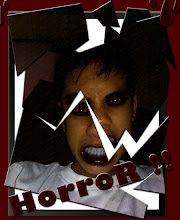
0 komentar:
Posting Komentar